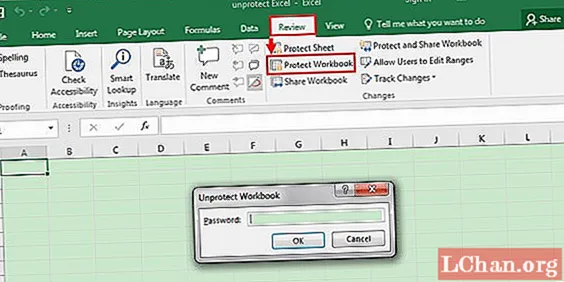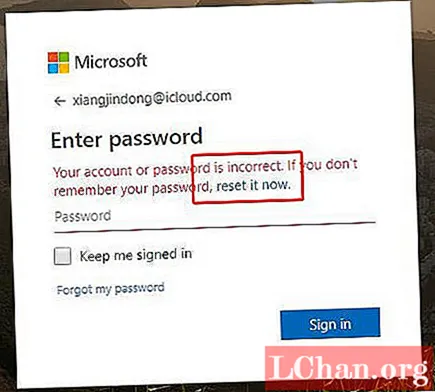Sisu
- Miks on oluline Apple Watchi jaoks erinev disain?
- Paigutuse juhised
- 01. Sisaldage minimaalset sisu
- 02. Visuaalse hierarhia säilitamine
- 03. Pidage meeles, et ruum on väärtuslik
- Navigeerimisjuhised
- Koostoime suunised
- 04. Andke tagasisidet digitaalse krooniga suhtlemisel
- 05. Kohandage hapte
- 06. Looge äratuntavad žestid
- Liideseelementide juhised
- 07. Lisage hoiatused ja tegevuslehed
- 08. Kasutage PNG-pilte
- 09. Esiletõstetud videod
- 09. Kasutage korjajaid

Kui Apple esimest korda oma nutikella avalikkuse ette tõi, tundsid kõik, et uskumatul riistvaral puuduvad funktsioonid tarkvara takistuste tõttu. Sellest ajast peale on kella riistvaralised võimalused nii palju paranenud, et uusim Apple Watch on parim nutikell, mis eales tehtud. Kas teil seda pole? Raha säästmiseks vaadake meie parimate Apple Watchi pakkumiste juhendit või selle kuu kuuma Apple Watchi pakkumist.
Lisaks sellele, et navigeerimine ja UX tunduvad intuitiivsed, käivituvad kõik rakendused ülikiiresti ja nutikella üldine kasutuskogemus on küpsemaks muutunud. See kehtib eriti nende kohta, mille oleme valinud parimateks saadaolevateks Apple Watchi rakendusteks, seega vaadake neid inspiratsioonina.
Selle õpetuse abil luuakse Apple Watchi rakendus Uber Eats stiilis teenuse jaoks. Saate teada disainiprintsiipidest, mida tuleb arvestada kellale kantava rakenduse kujundamisel. Samuti uurime Adobe XD-s näidisrakenduse kujundamist. Selle õpetuse jaoks vaatame lihtsalt voo kõigi ekraanide asemel mõnda rakenduse ekraani.
- Hankige Adobe Creative Cloud
Miks on oluline Apple Watchi jaoks erinev disain?

Seal on palju funktsioone, mis eristavad Apple Watchi konkurentide kantavatest. Nende hulka kuuluvad kõigi teie hiljutiste ja lemmikrakenduste otseteed, võimalus jälgida oma pulssi ja näha muudatusi, kohandatavad Apple Watchi näod, tegevuseesmärkide jälgimine ja kella kasutamine oma MacBooki ja teleri juhtimiseks
Apple andis arendajate kogukonnale välja ka revolutsiooniliste täiustustega watchOS 6. Parim osa uue arenduskomplekti kohta on see, et rakendustel ei pea enam olema iPhone'i komponente. See hõlbustab arendajate kogukonda iseseisvate kellarakenduste loomist esimest korda. Neid nimetatakse ainult vaatamiseks mõeldud rakendusteks. Lisaks saavad rakendused nüüd kasutada uusi API-sid, et teie JavaScripti rakendused sujuvalt Apple Watchiga ühendada. Seetõttu on arendajatel vaja mõista, kuidas Apple Watchi rakendusi saab kujundada nauditavamalt ja intuitiivsemalt.
Igasugune rakenduse kujundus peab järgima hästi fokuseeritud lähenemist. Kantavaid koostoimeid mõõdetakse sekundites, kuna kasutajad ei veeda seadme jaoks palju aega. Siin on mõned teemad, mida saame erinevate disainiprintsiipide kaalumisel vaadata.
Paigutuse juhised

01. Sisaldage minimaalset sisu
Vältige korraga suure hulga sisu kuvamist ekraanil. Kasutajad soovivad juurdepääsu kõige kasulikumale teabele. Kuna kella ekraanil pole palju kinnisvara, ei soovi te liidest liialt segamini ajada teisejärguliste või mittevajalike detailidega. Sellist teavet saab alati esitada kerimise või lisakliki abil.
Toidu kohaletoimetamise rakenduse jaoks looge leht, kus lemmikrestoranid on kaartide kujul salvestatud. Kuna tegemist on suure sisuga lehega, peaksime nähtavuse parandamiseks proovima näidata vaid kahte kaarti korraga.
02. Visuaalse hierarhia säilitamine
Kujundage alati nii, et säiliks visuaalne hierarhia. See aitab kasutajatel hõlpsasti otsitava teabe leida. Näiteks võite kasutada negatiivset ruumi või eraldusjooni, et tagada sama rühmaga seotud elementide intuitiivne esitamine. See hõlbustab teie rakenduse silmapaistvust ja loetavust. Restoranide kontaktlehel visuaalse hierarhia säilitamiseks säilitatakse lehe kahe ikooni vahel tühikud ja kasutatakse ka negatiivset ruumi.

03. Pidage meeles, et ruum on väärtuslik
Nagu eelnevalt räägitud, pole kantavatel esemetel palju ruumi. Kasutage kogu ekraanilaiust ja kujundage oma rakendus nii, et sisu liiguks ühest servast teise. Ärge muretsege polstrite pärast, kuna kantavad rakendused pakuvad rakenduse sisule loomulikku polsterdust. Samuti peate kindlasti vähendama sisemiste elementide vahekaugust. Näiteks võite rakenduse Tellige uuesti lehel kasutada kaarte, mis esindavad varem tellitud esemeid: veenduge, et kaardid oleksid kujundatud nii, et need ulatuksid üle kella liidese, nii et absoluutselt ruumi ei oleks on raisatud.
Võimaluse korral tuleb nuppude asendamiseks kasutada menüüsid. Need on tõhusamad, kui pakkuda tegevustele spetsiaalne koht. Veenduge, et menüüs pole rohkem kui nelja toimingut. See vabastab liideses ka ruumi, vabanedes nuppudest.
Joondage oma elemendid alati kantavast liidesest vasakule. Kasutatavuse põhimõtete kohaselt on vasakule joondatud teksti lugemine palju lihtsam. Samuti, kui tekstisiltidega nööpnõelasid on palju vertikaalselt, hõlbustab vasakule joondamine teabe kiiret skannimist.
Navigeerimisjuhised

Nagu igal liidesel, on ka kantavatel rakendustel rohkem kui üks ekraan. Ühe kujundamisel saate kasutada kahte navigeerimismustrit: lehepõhine ja hierarhiline. Võite segada mõlemat, sõltuvalt vajadusest.
Hierarhiline navigeerimine sobib hästi liideste või rakenduse jaotise jaoks, kus peate esitama loendi valikutest, mida saab kerida ja klõpsata. Üks selline näide on Seaded, mis on olemas peaaegu igas rakenduses. Kui kasutaja klõpsab loendis mõnel üksusel, kuvatakse uus ekraan, mis sisaldab konkreetse üksuse kohta lisateavet. Samuti hõlbustab selline navigeerimine kiiret navigeerimist pühkimisfunktsiooni või digitaalse krooni abil.
Lehepõhist navigeerimist saab kasutada, kui esitatavate lehtede loetelu on väiksem. Nii on kasutajal lihtne neid lehti sirvida ja sisu vaadata. Lehe allservas olevad punktid tähistavad selle kohta lehtede komplektis.
Kantavate rakenduste kujundamisel tuleb meeles pidada, et see peaks alati iPhone'i / Androidi rakendust täiendama, kuid mitte seda jäljendama. Telefonirakendused sisaldavad enamasti mitmeid lehti, kuid kantavad rakendused peavad olema loodud kiireks suhtlemiseks.
Koostoime suunised

04. Andke tagasisidet digitaalse krooniga suhtlemisel
See on kantavate liideste üks olulisemaid aspekte ja see võimaldab kasutajatel sirvida ilma nende sisu häirimata. Alati, kui rakendust kavandatakse, andke kasutajale digitaalse krooniga suhtlemisel visuaalset tagasisidet. Selle üks näide on kerimise asukoha näitamine, kui kroon on kerimiseks pööratud.
05. Kohandage hapte
Kantava seadme haptiline mootor kasutab nahale jõudu, et luua reaalajas kombatav tagasiside. See on kasutaja jaoks intuitiivse kogemuse loomisel hädavajalik alati, kui rakenduses juhtub midagi olulist. Rakenduse sisukamaks muutmiseks saate Apple Watchi jaoks saadaolevaid hapte kohandada. Kasutage iga hapti alati ainult ettenähtud otstarbel. Näiteks saab märguandeid, kinnitusi ja tõrkeid seostada konkreetse haptilisega.
06. Looge äratuntavad žestid
Žestid on oluline kantav tehnoloogia, kuid piirduvad väga väheste valikutega. Üldiselt on kantavates seadmetes vähe süsteemide genereeritud žeste, mida ei tohiks tavaliselt muuta - vastasel juhul võib tekkida kasutajate segadus. Kõige tavalisemad žestid on kraanid, vertikaalsed ja horisontaalsed pühkimised ning vasakpoolsed pühkimised. Kuid kui loote kohandatud žesti, näiteks topeltpuudutamise, veenduge, et need oleksid äratuntavad.
Liideseelementide juhised

07. Lisage hoiatused ja tegevuslehed
Neid liideseelemente kasutatakse tavaliselt vea ilmnemisel suhtlemiseks või kasutajalt tagasiside kogumiseks. Veenduge alati, et kasutaksite hoiatusi säästlikult ja kasutage toimingulehti, et anda kasutajale loend võimalustest, kuidas sündmusele reageerida. Näiteks võivad meie sõnumite funktsionaalsuse toidu kohaletoimetamise rakenduses tegevuslehed sisaldada võimalust teatisele vastata või sellest keelduda.
08. Kasutage PNG-pilte
Kantavate piltide pildid võivad olla staatilised või ajaga animeeritud kujutiste seeriad. Veenduge, et kujunduses kasutatava või eksporditava pildi formaat oleks PNG-element. Kuna piltidega on alati seotud laadimisaeg, kasutage kasutajale visuaalse märguande saamiseks tegeliku pildi asemel kohahoidja pilti.
09. Esiletõstetud videod
Meedium on oluline igasuguse liidese jaoks, milleks võivad olla lihtsalt helifailid või videofailid. Veenduge, et heli- / videoklipid ei ületaks 30 sekundit, kuna need kulutavad rohkem kettaruumi. Lisage alati videoga seotud plakatipilt, et kasutaja saaks teha teadlikke otsuseid.
09. Kasutage korjajaid
Need on liideseelemendid, mis kuvavad loendi üksustest, mida on digitaalse krooni kaudu keritud või navigeeritud. See on üks võimalus võimaldada kasutajal valikuid teha. Nimekirjavalijaid tuleks kasutada alati, kui valik peab olema tekst / pilt. Selle lihtsaks näiteks on kuupäevavalija. Järjestuse valijaid kasutatakse tavaliselt pildi kopeerimiseks, et luua kohandatud liides, näiteks hindamisfunktsioon. Kasutajad saavad anda hinnangu ühele tellimusest, mille nad said, kasutades kliendireitingute valijat.
Kõik rakendused, mille loote Apple Watchi jaoks - või mis tahes muu kantava -, peaksid olema reageerivad, hõlpsasti kasutatavad ja pilkupüüdvad. Suhtlemine peaks olema kiire ja rakendustes olevaid andmeid tuleb aeg-ajalt värskendada. Ekraani laadimisaja lühendamine aitab palju kaasa ka kogemuse intuitiivsemaks muutmisele.
Kas soovite sirvida Apple'i kellasid? Tutvuge pakkumistega, mille leidsime allpool.